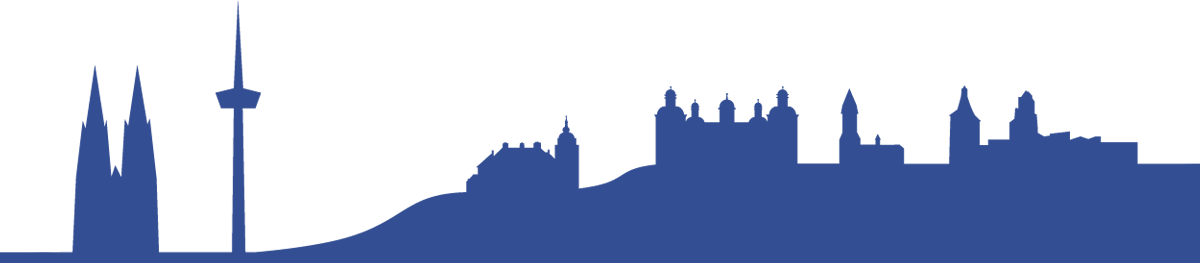Pfeile zeichnen mit Linien und dem Konturen-Bedienfeld
Eine Linie zu zeichnen und deren Anfänge und Enden im Kontur-Bedienfeld eine Pfeilspitze zuzuweisen, ist eine einfache und schnelle Möglichkeit Pfeile zu zeichnen:
- Wählen Sie das Linienzeichner-Werkzeug aus (Tastaturkürzel "<").
- Ziehen Sie mit gedrückter Maustaste eine Linie.
- Halten Sie beim Ziehen die Shifttaste gedrückt, falls Sie die Linie exakt waagerecht, senkrecht oder in einem 45 Grad-Winkel zeichnen möchten.

- Stellen Sie sicher, dass Sie das Kontur-Bedienfeld geöffnet haben oder öffnen Sie es mit dem Menübefehl "Fenster - Kontur" oder Kürzen "F10".
- Stellen Sie im Kontur-Befehl eine ausreichend große Konturenstärke ein, um die Linie und die Pfeilspitzen prägnanter zu gestalten (Werte zwischen 10 und 20).

- Wählen Sie im Kontur-Bedienfeld einen Anfang und ein Ende für den Pfeil aus.

- Im Kontur-Bedienfeld können Sie nun unter "Skalieren" die Größe der Pfeilenden einstellen.
- Falls Sie die beiden Enden unabhängig voreinander einstellen wollen, sollten Sie zwischen den beiden Zahlenwerten der Pfeilspitzen, die Verknüpfungs-Funktion ausschalten.

- Natürlich können Sie auch einfach ein Pfeilende auf "ohne" stellen, wenn Sie z.B. nur eine Spitze möchten.

- Falls Sie den Pfeil nun noch drehen möchten, aktivieren Sie hierzu das "Frei Transformieren Werkzeug" (Kürzel "E").
- Klicken und ziehen Sie dann außerhalb des Pfeiles um Ihn zu drehen.
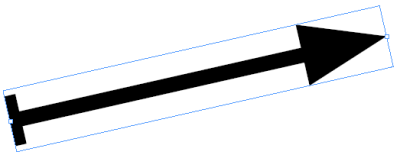
Pfeile zeichnen mit Formen und Pathfinder
Als alternative Möglichkeit zum Erstellen von Pfeilen, können Sie auch Formen zeichnen und diese mit dem Pathfinder miteinander kombinieren. Die Technik ist zwar ein wenig aufwendiger als das Festlegen von Pfeilenden, erlaubt aber das Umsetzen individueller Ideen:
- Zeichnen Sie eine Form, die als Linie für den späteren Pfeil dienen soll. In diesem Beispiel wurde das Rechteck-Werkzeug (M) verwendet.

- Wählen Sie im Flyout-Menü des Rechteckwerkzeugs das Polygon-Werkzeug aus.
- Machen Sie AUF das Polygon-Werkzeug im Werkzeug-Bedienfeld einen Doppelklick.
- Ein Fenster mit Voreinstellungen für das Polygonwerkzeug öffnet sich.
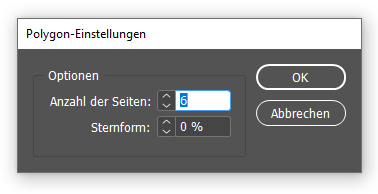
- Stellen Sie in diesem Fenster unter "Anzahl der Seiten den Wert "3" ein, unter Sternform den Wert "0%" und bestätigen Sie mit "OK".
- Ziehen Sie mit gedrückter Shift-Taste eine Form auf. Die Shift-Taste ist wichtig, damit das Dreieck beim Zeichnen nicht unkontrolliert gedreht wird.
- Es entsteht ein Dreieck, dessen Spitze nach oben zeigt.
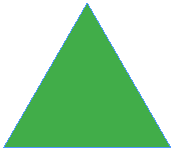
- Im Steuerungs-Bedienfeld (Strg + Alt +6) finden Sie zwei kreisförmige Pfeile mit dem Sie das ausgewählte Dreieck links- oder rechtsherum drehen können.

- Drehen Sie den Pfeil so, wie er als Pfeilspitze Ihres Pfeils notwendig ist.
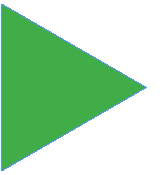
- Ziehen Sie das Dreieck über das Rechteck, damit die Kombination wie ein Pfeil aussieht.
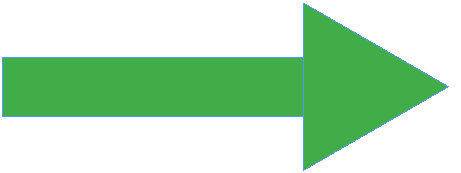
- Sie können nun die beiden Formen noch einmal in Ihrer Größe anpassen, falls Sie die Proportionen des Pfeils ändern möchten.
- Achten Sie darauf, dass die Ausrichtung der beiden Teile danach ggf. mit den intelligenten Hilfslinien neu ausgerichtet werden müssen.
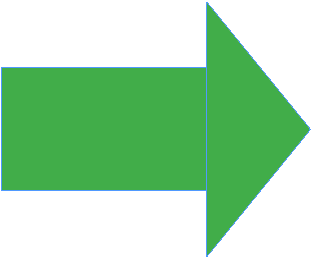
- Wählen Sie beide Formen gemeinsam aus.
- Öffnen Sie das Bedienfeld Pathfinder (Menübefehl "Fenster - Objekt und Layout - Pathfinder").
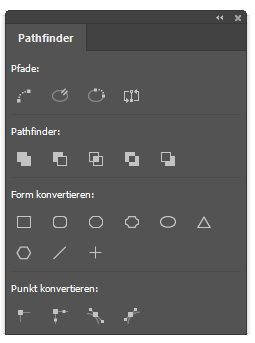
- Klicken Sie auf das Symbol "Addieren" (erstes Symbol in der zweiten Reihe). Die beiden einzelnen Formen werden zu einer einzigen Form gemacht.
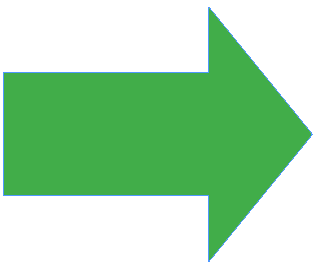
Hinweis: Das Zusammenfügen durch den Pathfinder kann nicht später wieder rückgängig gemacht werden. Falls Sie sich die Option offen halten möchten, die beiden Formen ggf. später noch einmal zu ändern, sollten Sie statt den Pathfinder zu verwenden von den beiden ausgewählten Formen eine Gruppe erzeugen (Strg + G).